电脑如何投影到电视上无线 无线投影笔记本电视屏幕
更新时间:2024-03-16 16:59:09作者:xtang
在现代科技日益发展的今天,电脑如何投影到电视上已经成为一种常见的需求,无线投影笔记本到电视屏幕上,不仅可以实现更加便捷的办公和娱乐体验,还能让用户享受更加清晰、高质量的影音效果。通过无线投影技术,用户可以将笔记本上的内容直接传输到电视屏幕上,实现更大屏幕的显示效果,使得观看视频、玩游戏或进行演示更加舒适和流畅。无需繁琐的连接线,只需简单的设置,就可以轻松实现电脑到电视的投影,让生活更加便捷和丰富。
具体步骤:
1. 在进行无线投影前,先要确定所进行的设备;首先笔记本电脑的系统是WIN10,智能电视中安装有屏幕镜像的app。
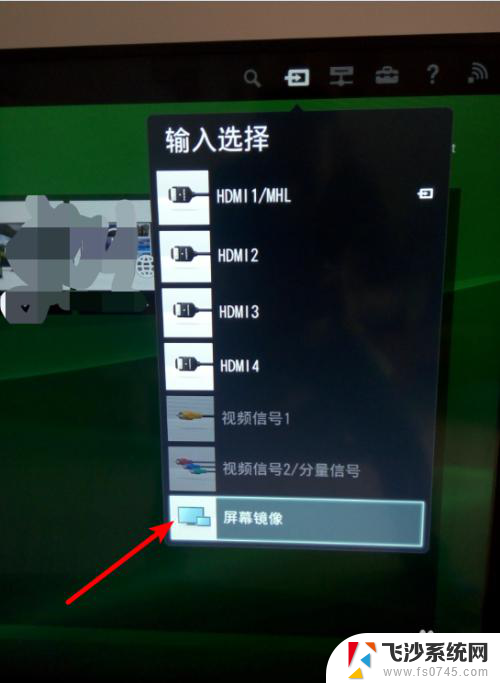
2. 选择电视的输入模式为屏幕镜像。电视进入到等待连接页面。
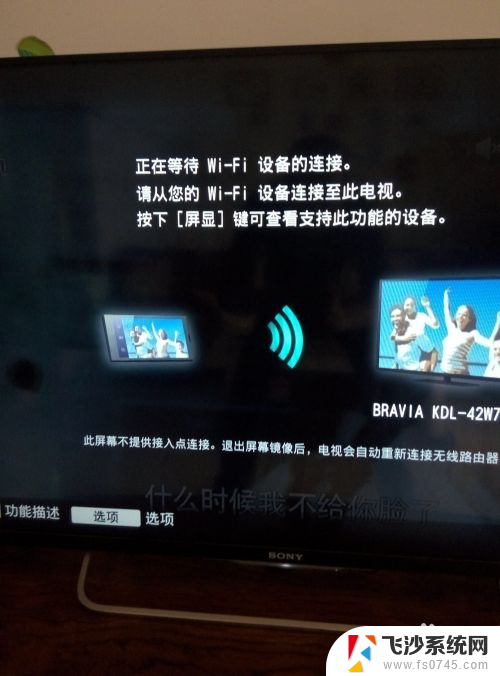
3. 打开笔记本电脑,在显示区的右下角点开快捷菜单栏。选择其中的投影。
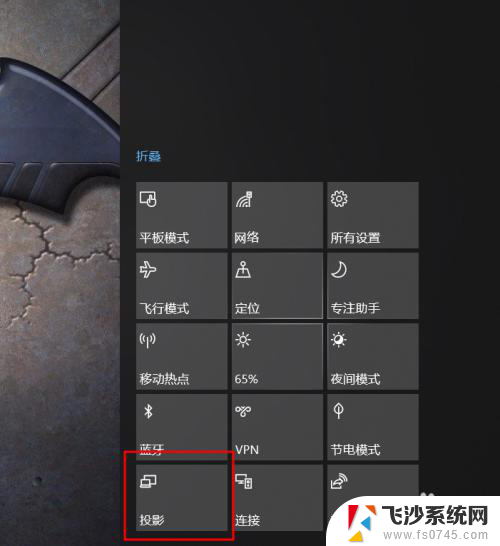
4. 选择弹出列表中的投影方式为复制。
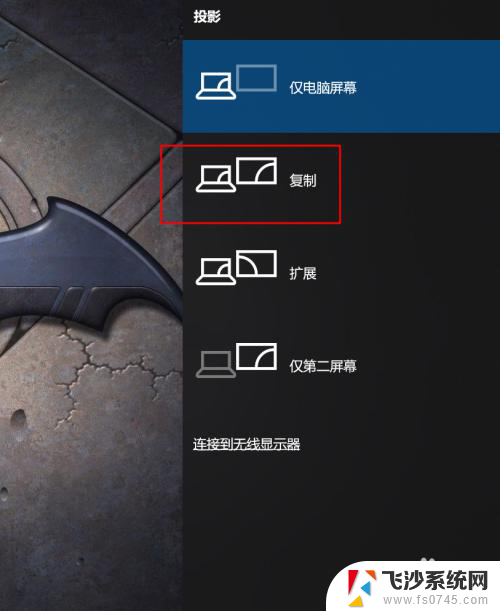
5. 选择列表中下方的连接到无线显示器。
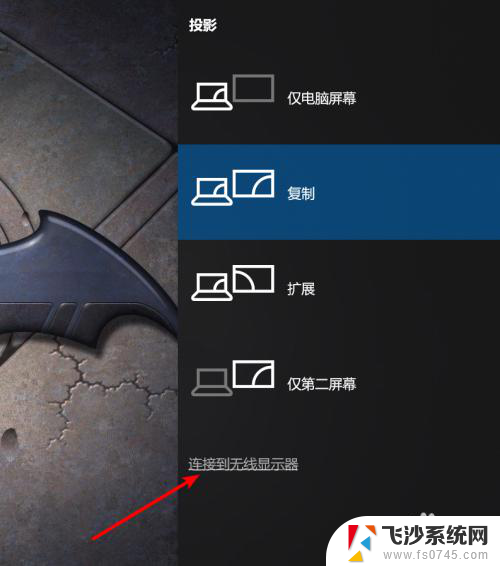
6. 电脑弹出搜索无线显示器的页面,稍等后从中选择电视在WIFI环境中的名称。
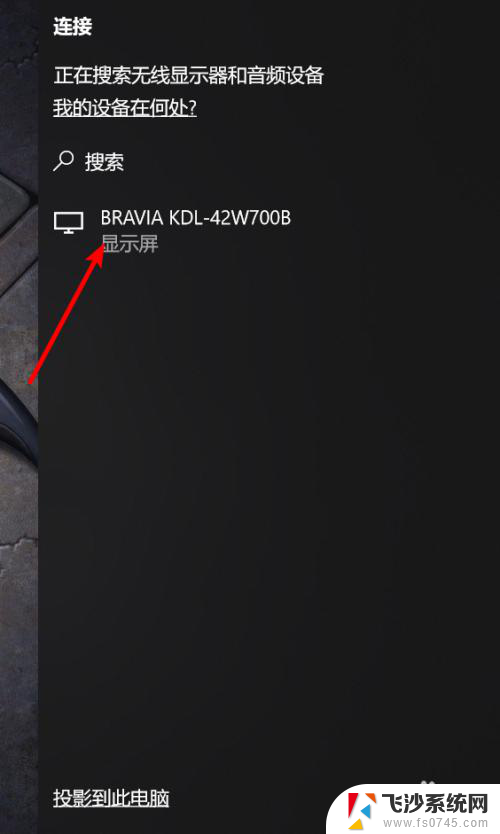
7. 稍等片刻后,笔记本上的显示即连接到了电视上。
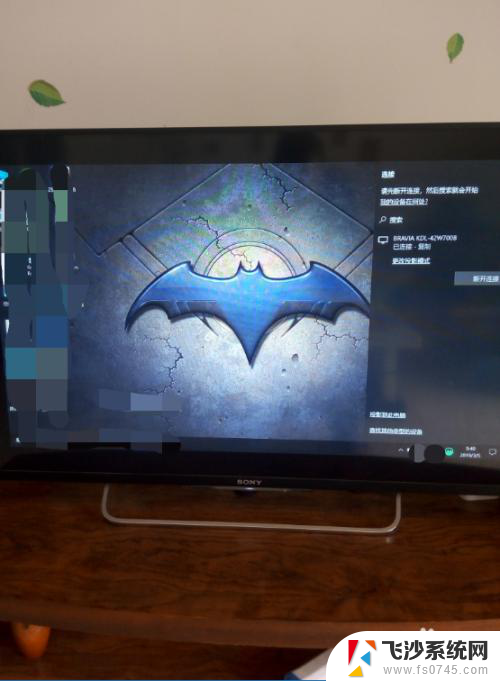
以上是关于无线投影电脑到电视的全部内容,如果还有不清楚的用户,可以参考小编提供的步骤进行操作,希望能对大家有所帮助。
电脑如何投影到电视上无线 无线投影笔记本电视屏幕相关教程
-
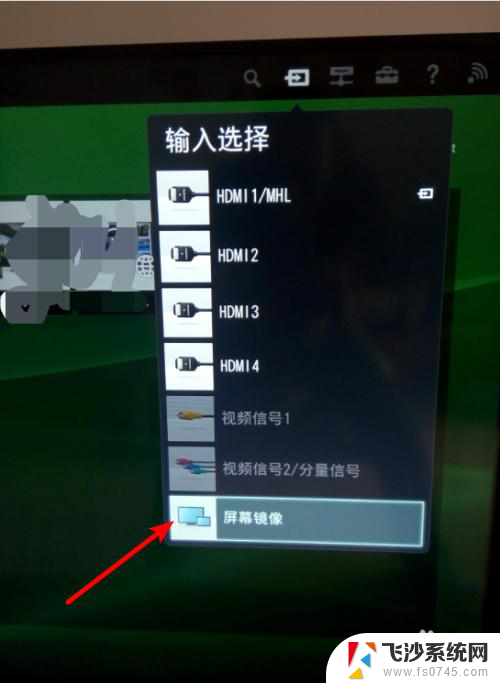 怎样用笔记本投屏到电视上 笔记本电脑如何无线投影到电视屏幕上
怎样用笔记本投屏到电视上 笔记本电脑如何无线投影到电视屏幕上2024-01-07
-
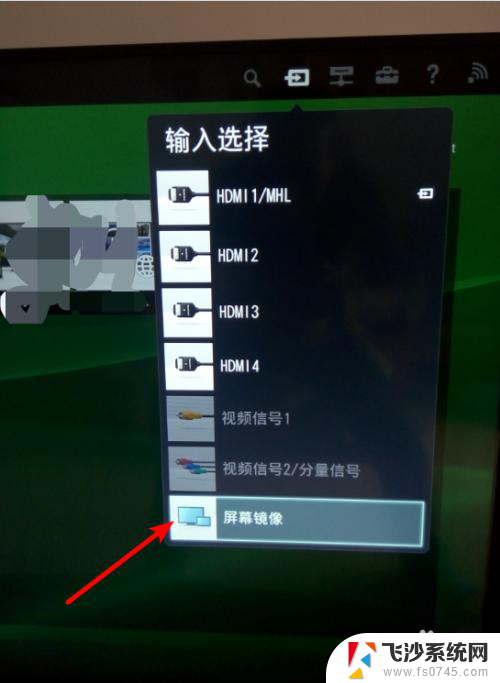 笔记本电脑看电影能投屏到电视上吗 无线投影笔记本电脑到电视
笔记本电脑看电影能投屏到电视上吗 无线投影笔记本电脑到电视2024-04-02
-
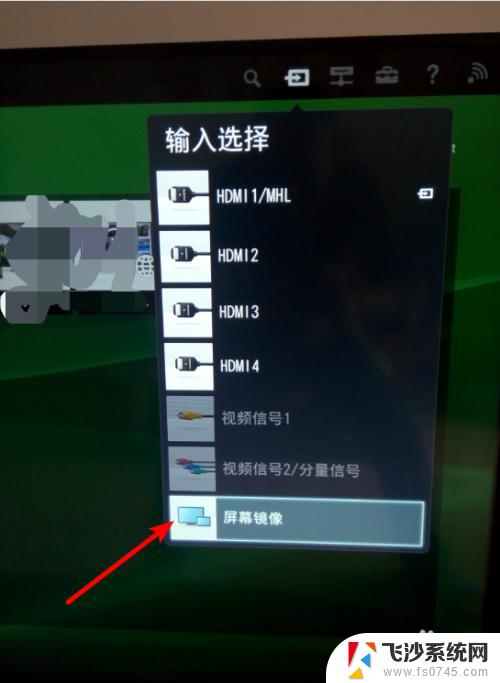 笔记本电脑电视投屏怎么操作 如何实现笔记本无线投影到电视屏幕上
笔记本电脑电视投屏怎么操作 如何实现笔记本无线投影到电视屏幕上2023-10-18
-
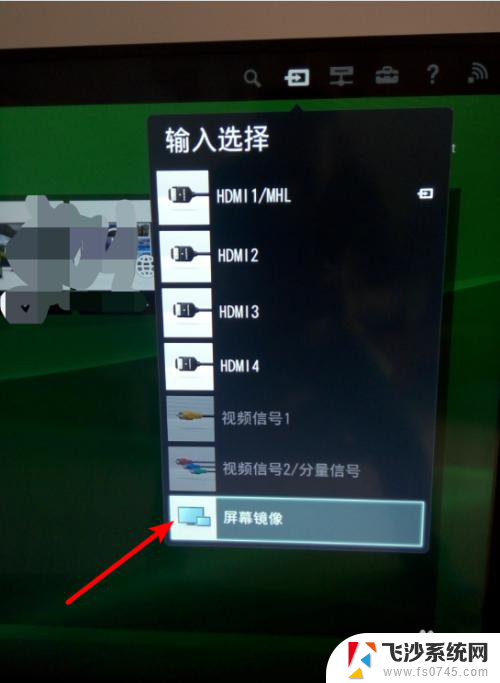 电脑怎样投影到电视上去 无线投影笔记本到电视屏幕的方法
电脑怎样投影到电视上去 无线投影笔记本到电视屏幕的方法2023-12-21
- 电脑通过wifi投屏到电视 如何将笔记本无线投影到电视屏幕
- 笔记本电脑如何投屏到小米电视上 笔记本电脑怎样通过无线方式投影到小米电视
- 笔记本电脑怎样连接电视机屏幕 无线投影笔记本到电视屏幕的方法
- 小米电视无线投屏怎么用 笔记本电脑如何连接小米电视进行无线投影
- 小米电视电脑无线投屏 笔记本电脑无线投影到小米电视步骤
- 笔记本可以无线投屏投影仪吗 电脑如何无线投屏到投影仪
- 电脑如何硬盘分区合并 电脑硬盘分区合并注意事项
- 连接网络但是无法上网咋回事 电脑显示网络连接成功但无法上网
- 苹果笔记本装windows后如何切换 苹果笔记本装了双系统怎么切换到Windows
- 电脑输入法找不到 电脑输入法图标不见了如何处理
- 怎么卸载不用的软件 电脑上多余软件的删除方法
- 微信语音没声音麦克风也打开了 微信语音播放没有声音怎么办
电脑教程推荐
- 1 如何屏蔽edge浏览器 Windows 10 如何禁用Microsoft Edge
- 2 如何调整微信声音大小 怎样调节微信提示音大小
- 3 怎样让笔记本风扇声音变小 如何减少笔记本风扇的噪音
- 4 word中的箭头符号怎么打 在Word中怎么输入箭头图标
- 5 笔记本电脑调节亮度不起作用了怎么回事? 笔记本电脑键盘亮度调节键失灵
- 6 笔记本关掉触摸板快捷键 笔记本触摸板关闭方法
- 7 word文档选项打勾方框怎么添加 Word中怎样插入一个可勾选的方框
- 8 宽带已经连接上但是无法上网 电脑显示网络连接成功但无法上网怎么解决
- 9 iphone怎么用数据线传输文件到电脑 iPhone 数据线 如何传输文件
- 10 电脑蓝屏0*000000f4 电脑蓝屏代码0X000000f4解决方法